Drucken des gekachelten Bilds
-
Doppelklicken Sie in der Job-Liste auf den Job.
Nun erscheint das Fenster Job-Einstellungen.
- Klicken Sie auf
 .
Das Bild im Layoutbereich wird vergrößert dargestellt.
.
Das Bild im Layoutbereich wird vergrößert dargestellt. - Wählen Sie unter Kacheln eine der nachstehenden Kachelmethoden aus.
-
Manuell nebeneinander anordnen
Definiert die Anzahl der Kacheln und die Kachelgröße.
-
Zeigen Sie im Vorschaubild im Layout-Bereich auf die obere Kachellinie (blaue Linie).
- Der Mauszeiger verändert sich zu
 .
. - Wenn Sie auf das rote Rechteck (den Schnittpunkt) auf der Kachellinie zeigen, verändert sich der Mauszeiger zu
 . Wenn Sie das Bild teilen, zeigen Sie auf einen anderen Punkt als den Schnittpunkt auf der Kachellinie.
. Wenn Sie das Bild teilen, zeigen Sie auf einen anderen Punkt als den Schnittpunkt auf der Kachellinie.
- Der Mauszeiger verändert sich zu
-
Ziehen Sie die Kachellinie nach unten und lassen Sie diese an der Stelle los, wo die Teilung stattfinden soll.
Das Bild wird in obere und untere Kacheln aufgeteilt.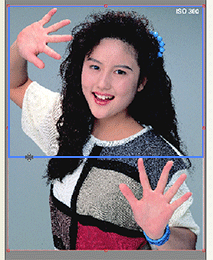
Wenn Sie das Bild vertikal weiter aufteilen möchten, wiederholen Sie Schritt a und b.
-
Zeigen Sie auf die linke Kachellinie im Vorschaubild.
Der Mauszeiger verändert sich zu
 .
. -
Ziehen Sie die Kachellinie nach rechts und lassen Sie diese an der Stelle los, wo die Teilung stattfinden soll.
Das Bild wird in linke und rechte Kacheln aufgeteilt. Wenn Sie das Bild horizontal weiter aufteilen möchten, wiederholen Sie Schritt c und d.
-
Klicken Sie auf die Kachel, deren Größe Sie einstellen möchten.
- Geben Sie die Werte in B und H für Position ein.
- Wenn Sie die Kachellinie ziehen, wenn der Mauszeiger sich zu
 verändert, wird nur diese Kachellinie verschoben.
verändert, wird nur diese Kachellinie verschoben. 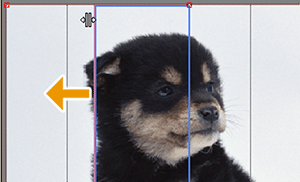
- Durch Verschieben des Mauszeigers weiter nach links von einer horizontalen Kachellinie verändert sich der Mauszeiger zu
 . Mit dem Ziehen der Kachellinie in diesem Zustand werden alle Kachellinien an der rechten Seite verschoben, während die Kachelgröße beibehalten wird.
. Mit dem Ziehen der Kachellinie in diesem Zustand werden alle Kachellinien an der rechten Seite verschoben, während die Kachelgröße beibehalten wird. 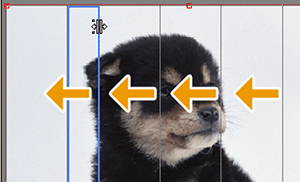
- Wenn Sie die Kachellinie ziehen, wenn der Mauszeiger sich zu
-
- KachelgrößeTeilt den Job gleichmäßig bei einer bestimmten Größe mit dem Ausgangspunkt in der linken oberen Ecke des Mediums. Die rechte Ecke und die unteren Endkacheln werden eventuell kleiner als die festgelegte Größe.
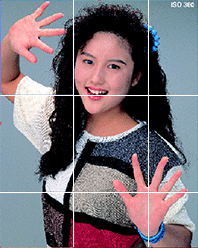
Wählen Sie die Kachelgröße aus der Liste Größe aus. Wenn Sie eine andere als die Standardgröße verwenden möchten, wählen Sie Benutzerdef. Einzelblatt oder Benutzerdef. Rolle aus und geben Sie dann Breite und Länge ein.
- KachelanzahlTeilt den Job in die über Horizontale und Vertikale angegebene Anzahl von Kacheln auf. Alle Kacheln haben die gleiche Größe.

Aktivieren Sie das Kontrollkästchen Abwechselnd platzieren, um die Kacheln in den Spalten mit den geraden Zahlen um 180 Grad zu drehen.
-
- Klicken Sie auf
 . Im Layout-Bereich können Sie überprüfen, wie das gekachelte Bild auf dem Medium angeordnet wird.Anmerkung Zum Anpassen des Layouts ziehen Sie die Vorschau des gekachelten Bilds oder klicken Sie auf
. Im Layout-Bereich können Sie überprüfen, wie das gekachelte Bild auf dem Medium angeordnet wird.Anmerkung Zum Anpassen des Layouts ziehen Sie die Vorschau des gekachelten Bilds oder klicken Sie auf oder
oder  .
. - Klicken Sie auf OK.
-
Klicken Sie auf
 .
Nun erscheint das Fenster Erweiterte Druckeinstellungen.
.
Nun erscheint das Fenster Erweiterte Druckeinstellungen. -
Stellen Sie Druckzahl ein.
- Wenn Sie die Druckanzahl nicht angeben möchten, finden Sie hier mehr Informationen: Immer nur einmal drucken.
- Wenn Sie mehrere Datensätze für den Druck auswählen möchten, um sicherzustellen, dass kein Medium verschwendet wird, stellen Sie Druckzahl auf 1 ein und stellen Kopien gemäß den Informationen unter Einstellen der zu druckenden Kopienanzahl ein.
- Klicken Sie auf Drucken.Die Bearbeitung durch RIP und der Druckvorgang werden durchgeführt.Anmerkung Sie können jede Kachel ein- oder ausblenden, indem Sie im Layout-Bereich mit der rechten Maustaste darauf klicken. Ausgeblendete Kacheln werden nicht gedruckt. Sie können jedoch nicht alle Kacheln im Bild ausblenden.